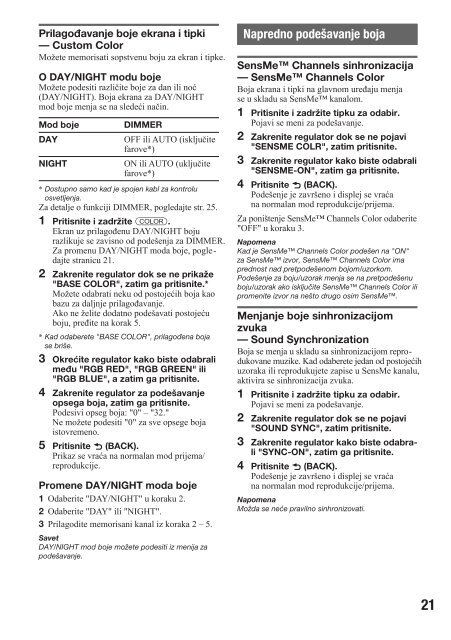Sony CDX-GT650UI - CDX-GT650UI Mode d'emploi Serbe
Sony CDX-GT650UI - CDX-GT650UI Mode d'emploi Serbe
Sony CDX-GT650UI - CDX-GT650UI Mode d'emploi Serbe
Create successful ePaper yourself
Turn your PDF publications into a flip-book with our unique Google optimized e-Paper software.
Prilagođavanje boje ekrana i tipk i<br />
— Custom Color<br />
Možete memorisati sopstvenu boju za ekran i tipke.<br />
O DAY/NIGHT modu boje<br />
Možete podesiti različite boje za dan ili noć<br />
(DAY/NIGHT). Boja ekrana za DAY/NIGHT<br />
mod boje menja se na sledeći način.<br />
Mod boje<br />
DAY<br />
NIGHT<br />
DIMMER<br />
OFF ili AUTO (isključite<br />
farove*)<br />
ON ili AUTO (uključite<br />
farove*)<br />
* Dostupno samo kad je spojen kabl za kontrolu<br />
osvetljenja.<br />
Za detalje o funkciji DIMMER, pogledajte str. 25.<br />
1 Pritisnite i zadržite .<br />
Ekran uz prilagođenu DAY/NIGHT boju<br />
razlikuje se zavisno od podešenja za DIMMER.<br />
Za promenu DAY/NIGHT moda boje, pogledajte<br />
stranicu 21.<br />
2 Zakrenite regulator dok se ne prikaže<br />
"BASE COLOR", zatim ga pritisnite.*<br />
Možete odabrati neku od postojećih boja kao<br />
bazu za daljnje prilagođavanje.<br />
Ako ne želite dodatno podešavati postojeću<br />
boju, pređite na korak 5.<br />
* Kad odaberete "BASE COLOR", prilagođena boja<br />
se briše.<br />
3<br />
Okrećite regulator kako biste odabrali<br />
među "RGB RED", "RGB GREEN" ili<br />
"RGB BLUE", a zatim ga pritisnite.<br />
4 Zakrenite regulator za podešavanje<br />
opsega boja, zatim ga pritisnite.<br />
Podesivi opseg boja: "0" – "32."<br />
Ne možete podesiti "0" za sve opsege boja<br />
istovremeno.<br />
5 Pritisnite l (BACK).<br />
Prikaz se vraća na normalan mod prijema/<br />
reprodukcije.<br />
Promene DAY/NIGHT moda boje<br />
1 Odaberite "DAY/NIGHT" u koraku 2.<br />
2 Odaberite "DAY" ili "NIGHT".<br />
3 Prilagodite memorisani kanal iz koraka 2 – 5.<br />
Savet<br />
DAY/NIGHT mod boje možete podesiti iz menija za<br />
podešavanje.<br />
Napredno podešavanje boja<br />
SensMe Channels sinhronizacija<br />
— SensMe Channels Color<br />
Boja ekrana i tipki na glavnom uređaju menja<br />
se u skladu sa SensMe kanalom.<br />
1 Pritisnite i zadržite tipku za odabir.<br />
Pojavi se meni za podešavanje.<br />
2 Zakrenite regulator dok se ne pojavi<br />
"SENSME COLR", zatim pritisnite.<br />
3 Zakrenite regulator kako biste odabrali<br />
"SENSME-ON", zatim ga pritisnite.<br />
4 Pritisnite l (BACK).<br />
Podešenje je završeno i displej se vraća<br />
na normalan mod reprodukcije/prijema.<br />
Za poništenje SensMe Channels Color odaberite<br />
"OFF" u koraku 3.<br />
Napomena<br />
Kad je SensMe Channels Color podešen na "ON"<br />
za SensMe izvor, SensMe Channels Color ima<br />
prednost nad pretpodešenom bojom/uzorkom.<br />
Podešenje za boju/uzorak menja se na pretpodešenu<br />
boju/uzorak ako isključite SensMe Channels Color ili<br />
promenite izvor na nešto drugo osim SensMe.<br />
Menjanje boje sinhronizacijom<br />
zvuka<br />
— Sound Synchronization<br />
Boja se menja u skladu sa sinhronizacijom reprodukovane<br />
muzike. Kad odaberete jedan od postojećih<br />
uzoraka ili reprodukujete zapise u SensMe kanalu,<br />
aktivira se sinhronizacija zvuka.<br />
1 Pritisnite i zadržite tipku za odabir.<br />
Pojavi se meni za podešavanje.<br />
2 Zakrenite regulator dok se ne pojavi<br />
"SOUND SYNC", zatim pritisnite.<br />
3 Zakrenite regulator kako biste odabrali<br />
"SYNC-ON", zatim ga pritisnite.<br />
4 Pritisnite l (BACK).<br />
Podešenje je završeno i displej se vraća<br />
na normalan mod reprodukcije/prijema.<br />
Napomena<br />
Možda se neće pravilno sinhronizovati.<br />
21